เปิดใช้งานคุณลักษณะการค้นหาแท็บใน Google Chrome
วิธีเปิดใช้งานคุณสมบัติการค้นหาแท็บใน Google Chrome
Google พยายามปรับปรุงประสบการณ์ของผู้ใช้กับเบราว์เซอร์อย่างต่อเนื่องด้วยแท็บที่เปิดอยู่มากมาย คุณอาจจะจำได้ ตัวเลือกแถบแท็บเลื่อนได้ ที่เราเพิ่งตรวจสอบ นี่เป็นอีกขั้นตอนหนึ่งในทิศทางเดียวกัน - คุณลักษณะการค้นหาแท็บใหม่ที่มีให้ในคอกม้าแล้ว โครเมียม 86.
โฆษณา
Google Chrome เป็นเว็บเบราว์เซอร์ยอดนิยมที่มีอยู่ในทุกแพลตฟอร์มหลัก เช่น Windows, Android และ ลินุกซ์. มันมาพร้อมกับเอ็นจิ้นการเรนเดอร์ที่ทรงพลังซึ่งรองรับมาตรฐานเว็บที่ทันสมัยทั้งหมด
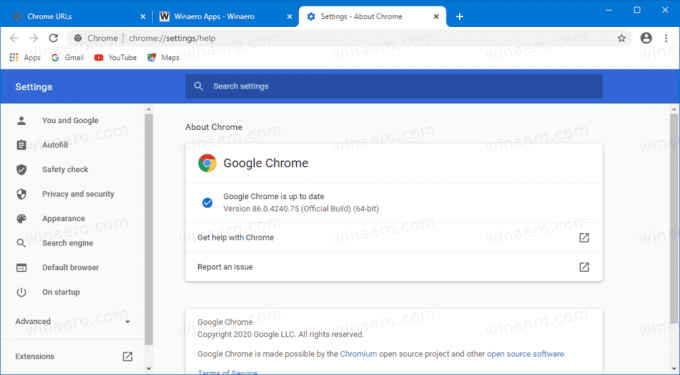
ปัจจุบัน เมื่อคุณเปิดหลายแท็บ ความกว้างของแท็บเหล่านั้นจะลดลงจนกว่าคุณจะเห็นเฉพาะไอคอน การเปิดแท็บเพิ่มเติมจะทำให้ไอคอนหายไปด้วย ทำให้ยากที่จะไปที่แท็บใดแท็บหนึ่งอย่างรวดเร็ว คุณลักษณะการค้นหาแท็บใหม่สามารถช่วยได้ในสถานการณ์นี้
เป็นที่ทราบกันดีอยู่แล้วว่า Google กำลังทำงานเกี่ยวกับคุณลักษณะในตัวนี้ (ซึ่งคุณไม่จำเป็นต้องติดตั้งส่วนขยายใดๆ) ขณะนี้สามารถใช้งานได้บน Chrome OS แบบแกะกล่อง บน Windows สามารถเปิดใช้งานได้โดยแก้ไขทางลัดของ Chrome นอกจากนี้ เริ่มต้นใน Chrome Canary 88.0.4300.0 มีการตั้งค่าสถานะสำหรับสิ่งนั้น
โพสต์นี้จะแสดงวิธีเปิดใช้งานคุณลักษณะการค้นหาแท็บใน Google Chrome.
ในการเปิดใช้งานคุณลักษณะการค้นหาแท็บใน Google Chrome
- เปิด Google Chrome
- พิมพ์ chrome://flags/#enable-tab-search ในแถบที่อยู่และกด Enter
- เลือก เปิดใช้งาน จากรายการดรอปดาวน์สำหรับ เปิดใช้งานการค้นหาแท็บ ตัวเลือก.
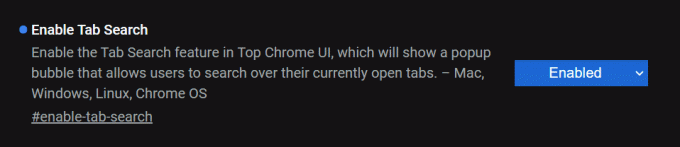
- รีสตาร์ทเบราว์เซอร์
คุณทำเสร็จแล้ว!
ข้างต้นถือว่าคุณกำลังใช้ Chrome 88.0.4300.0 หรือใหม่กว่า ในรุ่นเก่าเช่น Chrome 86 เสถียร คุณต้องแก้ไขทางลัดของเบราว์เซอร์
- ปิดเบราว์เซอร์ Chrome หากคุณเปิดไว้
- คลิกขวาที่ทางลัดเช่น ในหรือเดสก์ท็อปหรือบนทางลัดอื่น ๆ ที่คุณมี
- เลือก คุณสมบัติ จากเมนูบริบทคลิกขวา
- ใน คุณสมบัติแก้ไขฟิลด์ข้อความเป้าหมายโดยเพิ่มอาร์กิวเมนต์ต่อไปนี้:
--enable-features=TabSearch. ต่อด้วยช่องว่างเช่น ก่อนเพิ่มช่องว่างหลังจากchrome.exeเพื่อให้ได้สิ่งนี้:"C:\Program Files\Google\Chrome\Application\chrome.exe" --enable-features=TabSearch.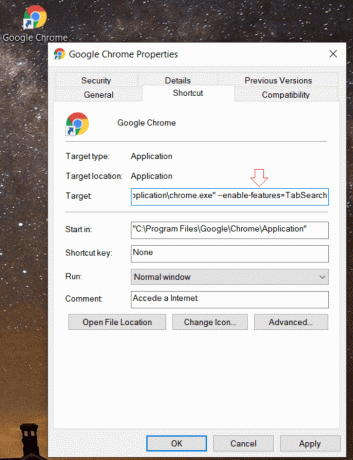
- เปิดเบราว์เซอร์ด้วยทางลัดที่แก้ไข
คุณทำเสร็จแล้ว!
หลังจากที่คุณเปิดเบราว์เซอร์ด้วยทางลัดที่แก้ไขแล้ว คุณจะสังเกตเห็นปุ่มใหม่ในแถวแท็บ จะเปิดเมนูค้นหาที่ช่วยให้พิมพ์ชื่อแท็บได้ นอกจากนี้ยังมีปุ่มลัดเพื่อเปิด Ctrl+Shift+E
แท็บที่ตรงกันจะแสดงอยู่ใต้ช่องค้นหา คุณจะสามารถไปที่แท็บได้โดยตรงโดยคลิกที่ชื่อหรือปิดโดยใช้ปุ่มไอคอนกากบาทถัดจากชื่อแท็บ

วิดีโอต่อไปนี้สาธิตคุณลักษณะการค้นหาแท็บที่ทำงานใน Google Chrome 86
แค่นั้นแหละ.
ขอบคุณ สิงห์.


